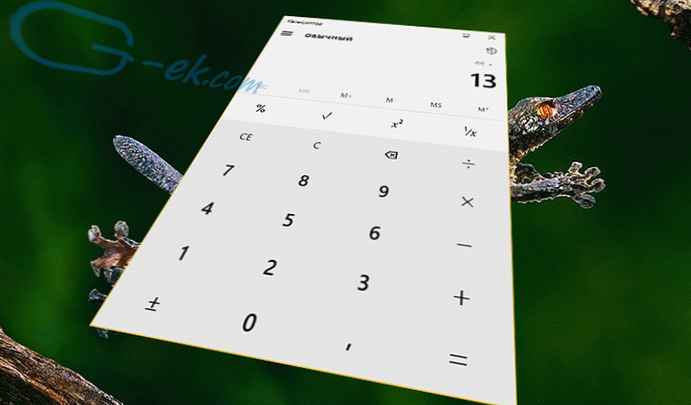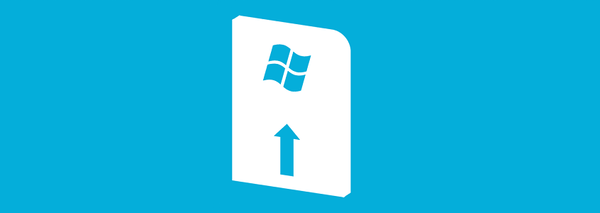Ненависники Internet Explorer часто жартують, що цей веб-оглядач гарний лише тільки для завантаження Firefox або Chrome. Якщо ви дійсно настільки сильно не подобаються IE, ви можете використовувати вбудовану в Windows підтримку FTP для завантаження і установки Firefox, навіть не відкриваючи IE. Звичайно, можна сказати, що простіше відкрити Internet Explorer і завантажити Firefox з офіційного сайту Mozilla, а потім забути про існування IE і я з вами повністю згоден, проте цей трюк може виявитися корисним в тому випадку, якщо Internet Explorer дає збої і не працює належним чином у вашій системі.

Викачуємо Firefox через Провідник Windows
Щоб отримати доступ до FTP-сервера Mozilla через Провідник Windows, введіть ftp://ftp.mozilla.org в адресний рядок Провідника і натисніть на клавішу Enter.

Перейдіть в наступну папку:
pub / firefox / releases / latest / win32 / ru /
Також ви можете ввести наступну адресу в Провідник Windows, щоб безпосередньо перейти до Ради папку на FTP-сервері Mozilla (так буде навіть швидше):
ftp://ftp.mozilla.org/pub/firefox/releases/latest/win32/ru/

Тепер скопіюйте інсталяційний файл Firefox на свій комп'ютер. Ви можете перетягнути його, використовувати опцію "Копіювати в папку» у відповідному меню, або ж просто скопіювати його, а потім вставити в будь-яку директорію на вашому комп'ютері.

Провідник Windows завантажить інсталятор Firefox на ваш комп'ютер без участі IE.

Потім ви можете запустити файл для установки Firefox.

Викачуємо Firefox за допомогою командного рядка
Крім методу, описаного вище, є й інший спосіб завантажити Firefox - через FTP-утиліту в Командному рядку Windows. Запустіть вікно командного рядка і з меню "Пуск" і введіть наступну команду для підключення в FTP-сервера Mozilla:
FTP ftp.mozilla.org
далі введіть anonymous в якості логіна, та натисніть ВВЕДЕННЯ, а поле для введення пароля залиште порожнім і знову натисніть клавішу ENTER.

Використовуйте наступну команду, щоб перейти в каталог, що містить останню версію Firefox:
CD pub / mozilla.org / firefox / releases / latest / win32 / ru
Потім виконайте наступну команду, щоб побачити список файлів в каталозі:
Ls

використовуйте команду Get, щоб завантажити останній інсталяційний файл Firefox на жорсткий диск:
get "Firefox Setup 15.0.1.exe"
Не забудьте замінити ім'я файлу в наведеній вище команді ім'ям поточної версії.

Завантажений інсталяційний файл Firefox з'явиться у вашій користувальницької папці C: \ Users \ ВАШЕ ІМ'Я.

Не забувайте, що ви завжди можете використовувати Провідник Windows і Командний рядок для підключення до інших FTP-серверів, до яких у вас є доступ.
Відмінного Вам дня!